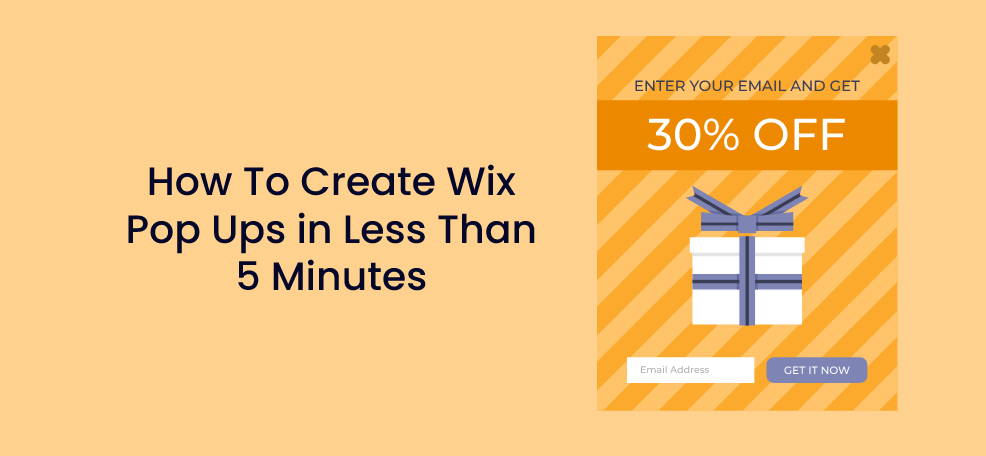Essendo una piattaforma basata su cloud ampiamente utilizzata che offre soluzioni intelligenti per tutti i tipi di siti Web, Wix è il luogo perfetto in cui gli imprenditori possono integrare i propri pop-up e gestire i propri siti Web aziendali senza alcuna competenza di programmazione.
I pop-up sono un ottimo strumento per attirare più potenziali clienti e ridurre l'abbandono del carrello, quindi non c'è da meravigliarsi perché sempre più operatori di marketing online desiderano includerli nei propri siti web.
Con l'aiuto di determinati strumenti e suggerimenti, puoi farlo facilmente e rapidamente crea bellissimi pop-up Wix.
Quindi la domanda è dove iniziare?
Continua a leggere questo articolo e scopri non solo come creare e personalizzare fantastici pop-up Wix, ma anche come farlo in meno di 5 minuti!
Cominciamo.
1. Personalizza rapidamente i tuoi popup utilizzando un editor drag and drop
Esistono alcuni strumenti sul mercato che ti consentono di creare e personalizzare facilmente e rapidamente finestre pop-up perfette.
Trascina e rilascia gli editor ti consente di trascinare determinati blocchi ed elementi in un modello e creare pop-up che si adatteranno completamente al design del tuo marchio.
Lo strumento che ha un fenomenale editor drag and drop per aiutarti ad aumentare i tassi di conversione è Poptin.
Le sue opzioni di personalizzazione sono numerose ed è estremamente facile da usare e installare senza alcuna competenza di codifica.
Puoi aggiungere o rimuovere campi, aggiungere pulsanti CTA, modificare caratteri, colori, dimensioni e altro con solo un paio di clic:
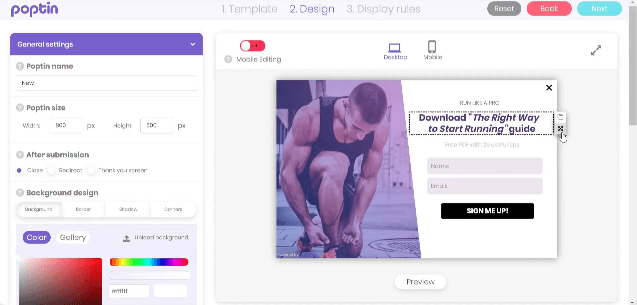
Tutte le opzioni sono abbastanza facili da comprendere e la cosa migliore di questo strumento è il fatto che non è necessario assumere uno sviluppatore.
Loro hanno un di risposta design adatto sia per dispositivi desktop che mobili, in modo che i tuoi pop-up possano apparire fantastici ovunque si trovino i tuoi visitatori.
Con un solo clic, puoi personalizzare i tuoi pop-up regolando i colori o cambiando lo sfondo e dando al tuo sito web aziendale un aspetto più professionale.
Aggiungi o rimuovi campi per raccogliere informazioni dai tuoi potenziali clienti, aggiungi immagini o un video per rendere un popup più interattivo, un timer per creare un senso di urgenza e altro ancora.
Con i popup di Poptin puoi:
- Aumenta il coinvolgimento dei visitatori
- Ottieni più iscritti alla posta elettronica
- Migliora i tassi di conversione
- Riduci i tassi di abbandono del carrello
Conduci sondaggi e ottieni feedback preziosi dai tuoi visitatori e presenta loro offerte preziose per mantenere la loro attenzione.
Gli esperti di marketing online sono sempre stati alla ricerca di una soluzione rapida per ottenere più vendite e questo tipo di strumento può offrirti questo e molto altro ancora!
Personalizza i tuoi pop-up Wix e raggiungi rapidamente i tuoi obiettivi di business.
Puoi anche scegliere il modello giusto, ma ne parleremo più avanti nella sezione successiva.
2. Scegli il modello giusto per i tuoi pop-up per coinvolgere i visitatori in modo efficace
Sebbene l'editor Wix offra un file pronto all'uso modello di scatola luminosa per i tuoi pop-up, è sempre intelligente cercare alcune opzioni aggiuntive.
In base all'obiettivo aziendale, devi adattare la forma del tuo pop-up e scegliere quella giusta che soddisferà maggiormente i tuoi visitatori.
Oltre alle sue straordinarie opzioni di personalizzazione, Poptin offre anche un gran numero di bellissimi modelli tra cui puoi scegliere.
Alcuni di questi fantastici modelli pop-up sono:
- Lightbox
- Conto alla rovescia
- Slide-in
- Sovrapposizioni a schermo intero
- Barre superiori e inferiori
- widget sociali
È anche importante che un modello sia completamente reattivo in modo che abbia lo stesso aspetto sia sui dispositivi mobili che su quelli desktop:
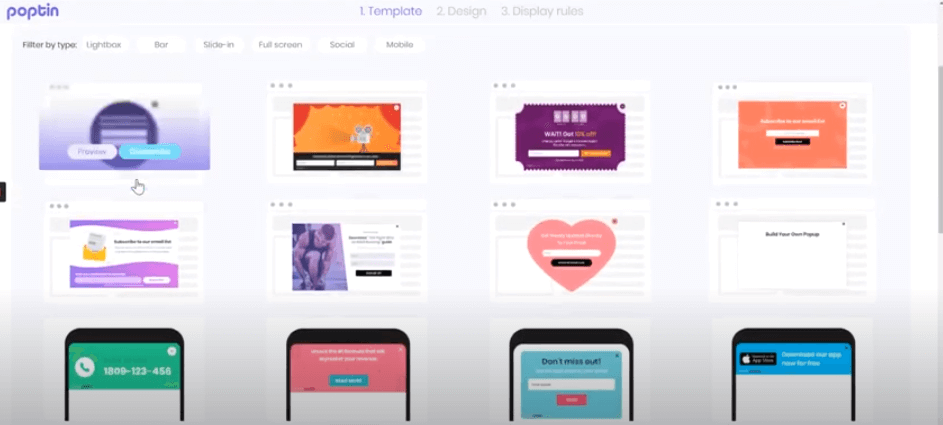
Fonte: Poptin
Sorprendere il tuo pubblico con la giusta tipologia di offerta nel posto giusto è fondamentale per catturare subito la sua attenzione.
Le offerte devono essere visivamente accattivanti ma anche rilevanti per il resto del testo per indirizzare il loro interesse verso il processo di acquisto.
Se opti per un pop-up lightbox per il tuo sito web Wix, seleziona semplicemente il modello scelto e personalizzalo ulteriormente tramite l'editor drag and drop.
Si apre la finestra luminosa sono molto efficaci poiché occupano l'intera finestra di navigazione, riducendo le possibilità che il messaggio venga ignorato o non visto.
Fai sentire speciali i visitatori con offerte esclusive, promozioni o codici sconto.
Con il design giusto e una CTA prominente, cattura rapidamente l'attenzione del tuo visitatore.
L'impostazione delle opzioni di targeting e attivazione è il passaggio successivo, quindi ne parleremo di seguito.
3. Imposta le regole di visualizzazione selezionando le opzioni di targeting e attivazione
Per mostrare l'offerta giusta alle persone giuste al momento giusto, modifica attentamente le regole di visualizzazione dei pop-up.
I tuoi pop-up devono essere mostrati nel momento in cui le possibilità di conversione sono maggiori e per farlo devi utilizzare funzionalità speciali.
Poptin offre funzionalità avanzate di attivazione e targeting che possono essere facilmente impostate e utilizzate per far apparire i tuoi popup ai tuoi visitatori e attirare rapidamente la loro attenzione.
Puoi innescare i tuoi pop-up verranno visualizzati:
- Nel momento in cui il tuo visitatore intende lasciare il tuo sito web (exit-intent)
- Dopo un certo ritardo
- Dopo una certa percentuale di scorrimento della pagina
- Al clic
Con un semplice clic, scegli l'opzione che desideri e puoi anche scegliere se desideri che un pop-up appaia ai visitatori che hanno già effettuato la conversione:
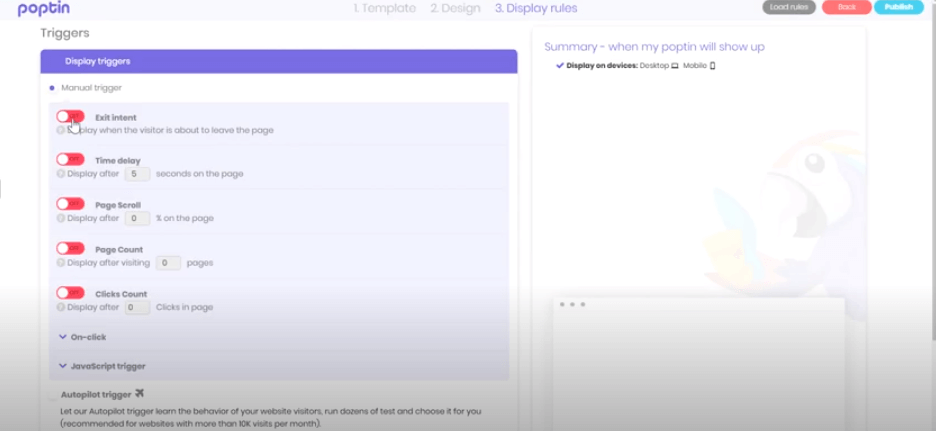
Fonte: Poptin
Le opzioni di targeting sono numerose e possono essere impostate facilmente in base alle caratteristiche dei tuoi visitatori.
È più efficace mostrare il messaggio giusto alle persone più interessate e segmentando il pubblico è possibile farlo facilmente.
Puoi bersaglio il tuo pubblico per:
Controlla anche la frequenza di visualizzazione per ciascun visitatore o nascondi alcuni popup in quelli già convertiti.
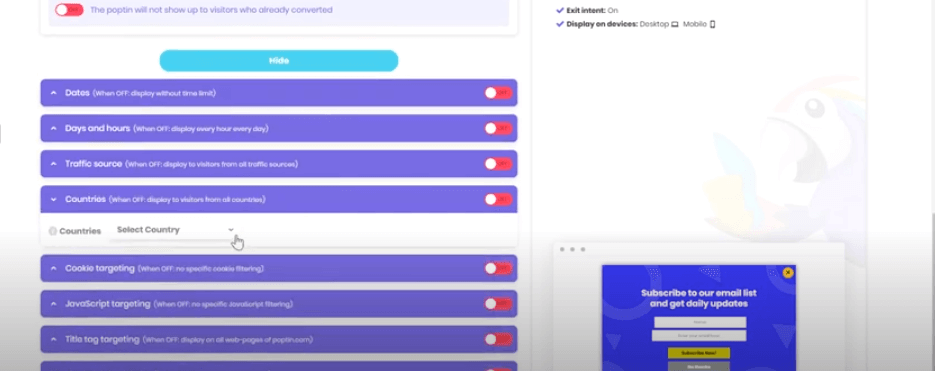
Fonte: Poptin
Imposta le opzioni giuste e fai tutto con estrema facilità e in pochi secondi.
Prima di integrare i tuoi pop-up nella piattaforma Wix, assicurati di coprire tutti i passaggi precedentemente menzionati per ottenere la versione di un pop-up con le migliori prestazioni.
4. Utilizza il codice personalizzato per installare i tuoi popup sul tuo sito web Wix
In base allo strumento pop-up che stai utilizzando, puoi scegliere il modo in cui desideri installare i pop-up sul tuo sito web Wix.
Ad esempio, se usi Poptin per creare e personalizzare i tuoi pop-up, puoi installare l'app Poptin o farlo tramite la dashboard Wix.
Puoi trovare tutte le opzioni necessarie nel tuo editor Wix se vuoi farlo direttamente dalla piattaforma.
Fare clic su Impostazioni profilo, quindi vedrai le Impostazioni avanzate che coprono la gestione degli strumenti di tracciamento, privacy e produzione:
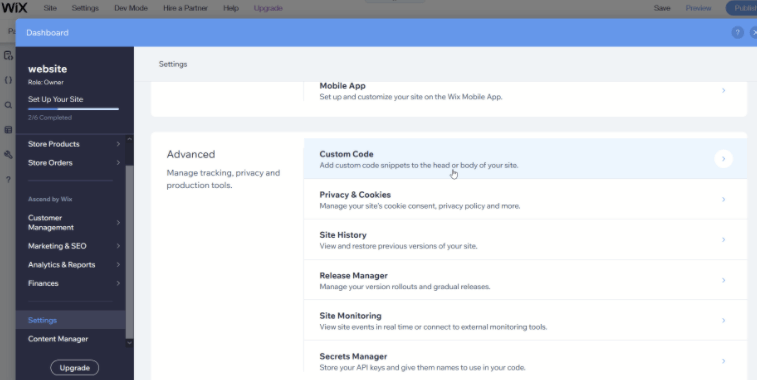
I Codice personalizzato è proprio lì in alto, quindi fai clic su di essa per aggiungere snippet di codice personalizzati al corpo o all'intestazione del tuo sito web.
Quando modifichi il tuo ID utente, installa entrambi gli snippet di codice nel seguente ordine:
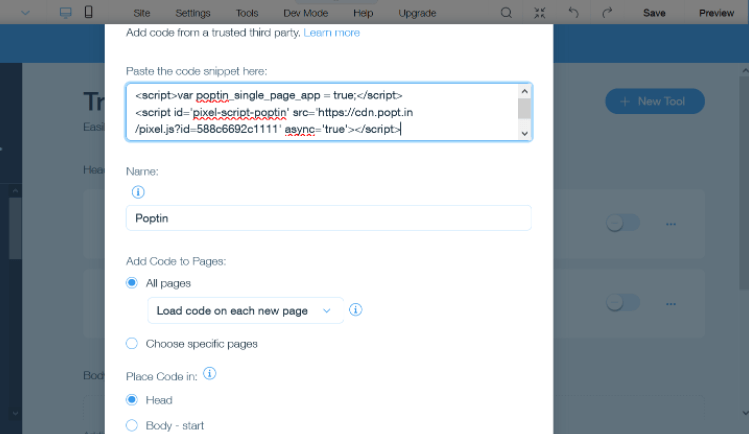
Ed è fatto.
Un processo simile si verifica quando si utilizzano altri strumenti simili per creare popup.
Se uno strumento che utilizzi supporta determinate integrazioni, è ancora più semplice collegarlo alla piattaforma Wix.
Non hai bisogno di conoscenze approfondite di programmazione, segui semplicemente ogni passaggio e i tuoi pop-up verranno pubblicati con successo.
Non sembra così difficile, vero?
Per riassumere
Usare i pop-up per portare il tuo business online a un livello superiore è un must, quindi prova a trovare gli strumenti e le pratiche giuste per creare i migliori pop-up possibili per il tuo sito web Wix.
Personalizza i tuoi pop-up per adattarli visivamente al design del tuo marchio, scegli il modello giusto e imposta le regole di visualizzazione per convertire più visitatori in clienti.
Se hai bisogno di uno strumento che copra tutte queste funzionalità, provalo Poptin.
Questo generatore di pop-up ha tutte le caratteristiche importanti per aiutarti a creare facilmente pop-up perfetti per la tua attività di e-commerce.
Utilizza un editor drag and drop per completare il look e crea fantastiche offerte per attirare rapidamente l'attenzione dei tuoi visitatori.
Ti aiuta anche ad accelerare il processo di creazione e fa funzionare i tuoi pop-up più velocemente.
Segui il sistema copia-incolla per copiare i codici e installa i tuoi pop-up sul tuo sito Wix in pochi semplici passaggi.
Dai un'occhiata a questi suggerimenti utili e crea pop-up Wix più velocemente di quanto tu abbia mai immaginato!